Come trovare e modificare l'URL di accesso dell'amministratore di WordPress
Pubblicato: 2022-12-17Come si modifica l'URL di accesso dell'amministratore di WordPress? Dovresti assicurarti che la tua pagina di accesso non sia accessibile a hacker o aggressori malintenzionati per impedire loro di accedere alla pagina di amministrazione del tuo sito Web e rovinare le cose.
Anche se l'utilizzo di una password lunga univoca e complessa può rivelarsi vantaggioso per impedire l'accesso non autorizzato al tuo sito, non c'è mai abbastanza da fare per garantire che il tuo sito sia sicuro.
Puoi impedire ai malintenzionati di accedere al tuo account WordPress spostando la pagina di accesso su un nuovo URL univoco.
La modifica dell'URL di accesso sarebbe utile quando si tratta di combattere attacchi casuali, hacker e attacchi di forza bruta sul tuo sito WordPress.
Questo articolo spiegherà perché è necessario modificare l'URL di accesso di WordPress, quali URL di amministrazione di WordPress è necessario modificare e come modificare la pagina di accesso di WordPress con tre metodi.
Perché è necessario modificare l'URL di accesso a WordPress?
WordPress CMS è tra i sistemi di gestione dei contenuti più popolari. Per questo motivo, è anche uno dei più popolari tra gli hacker.
Inoltre, chiunque può accedere alla tua pagina di login di WordPress aggiungendo " wp-admin " o " wp-login.php " all'indirizzo del tuo sito web. Di conseguenza, gli hacker possono condurre attacchi principalmente tramite l'URL di accesso.
Un URL di accesso personalizzato è uno dei modi più semplici ed efficaci per impedire agli hacker di accedere al tuo sito WordPress.
In questo modo puoi proteggere la tua pagina di accesso da attività dannose e assicurarti che solo le persone di cui ti fidi possano accedere.
Quali URL di amministrazione di WordPress devi modificare?
È possibile accedere direttamente a WordPress inserendo l'URL /wp-login.php o digitando /wp-admin/ . Ti reindirizzerà lì se non sei attualmente loggato.
Ci sono tre tipi di URL WordPress che devi modificare:
/wp-login.php to /login/ /wp-admin/ to /admin/ /wp-login.php?action=register to /register/Sarebbe meglio se cambiassi il tuo URL di accesso. Si riferisce agli URL utilizzati per accedere, registrarsi e amministrare il proprio account.
Come modificare la pagina di accesso di WordPress (3 metodi)?
Gli hacker e gli aggressori malintenzionati possono accedere alla pagina di amministrazione del tuo sito Web se la tua pagina di accesso è accessibile a loro. La modifica dell'URL di accesso impedisce loro di accedere al tuo account WordPress.
È possibile modificare l'URL per la pagina di amministrazione di WordPress e personalizzare la pagina di accesso manualmente utilizzando le seguenti istruzioni passo-passo o utilizzando plug-in appositamente progettati per personalizzare la pagina di accesso per WordPress o plug-in per personalizzare la dashboard di WordPress.
Questa sezione presenterà tre metodi per modificare l'URL di accesso a WordPress:
Metodo 1: modifica la pagina di accesso di WordPress con un plug -in
Esistono diversi modi per modificare la pagina dell'URL di accesso di WordPress, il più comune e semplice è utilizzare un plug-in gratuito come WPS Hide Login.
È molto leggero e, cosa più importante, non modifica alcun file principale né aggiunge alcuna regola di riscrittura al sito Web.
Oltre a intercettare le richieste, è anche compatibile con i plug-in BuddyPress, bbPress, Limit Login Attempts e User Switching.
Segui questi passaggi per utilizzare questo plug-in:
- Installa e attiva il plug-in.
- Vai su Impostazioni e fai clic su WPS Nascondi accesso .
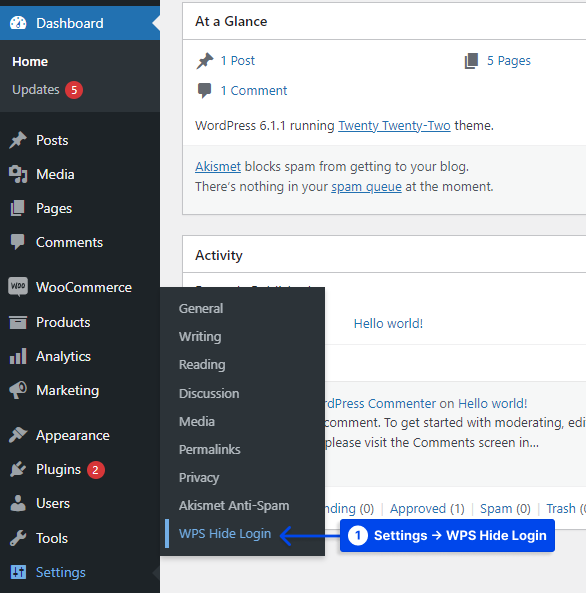
- Aggiungi il nuovo URL di accesso nel campo URL di accesso.
- Aggiungi l'URL di reindirizzamento in URL di reindirizzamento . Verrà attivato se qualcuno tenta di accedere alla pagina
wp-login.phpstandard e alla directorywp-adminsenza accedere al sito. - Fare clic sul pulsante Salva modifiche .
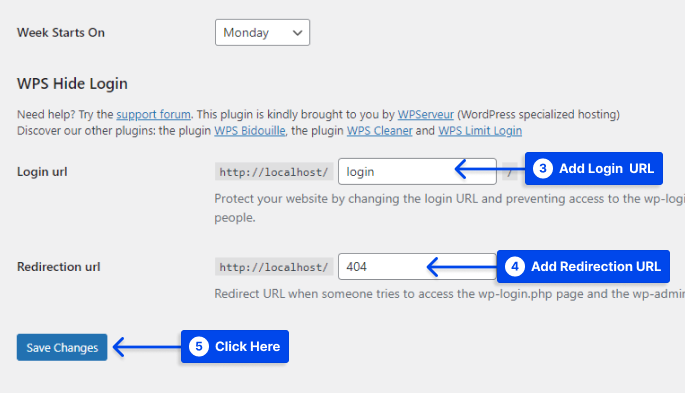
Metodo 2: modifica la tua pagina di accesso a WordPress modificando il tuo file .htaccess
Altri modi tecnici per modificare o nascondere l'URL della pagina di accesso di WordPress includono la modifica del file .htaccess .
Nelle tipiche installazioni di cPanel, il file .htaccess definisce le regole e stabilisce le impostazioni a livello di sistema. Esistono due modi in cui .htaccess può essere utilizzato per nascondere la pagina di accesso.
Il primo modo per modificare la pagina di accesso di WordPress modificando il file .htaccess consiste nel proteggere la pagina di accesso con .htpasswd in modo che chiunque acceda alla pagina debba inserire una password.
In secondo luogo, puoi rendere disponibile la tua pagina di accesso solo agli indirizzi IP da un elenco di indirizzi attendibili.
Metodo 3: modificare l'URL di accesso a WordPress senza plug-in
Una variante del file wp-login.php può essere utilizzata per modificare l'URL di accesso di WordPress. Si consiglia vivamente di utilizzare un editor di testo per seguire questo processo poiché apporterai modifiche a un file core di WordPress.
Inoltre, puoi disabilitare gli aggiornamenti automatici al core di WordPress per impedire che il file wp-login.php originale venga reinstallato a tua insaputa.
Quindi, segui questi passaggi per modificare l'URL di accesso utilizzando il file wp-login.php :
- Avere un backup di
WP-Login.php.
Poiché modificherai il file wp-login.php , è essenziale disporre di un backup per annullare eventuali modifiche apportate, in particolare se hai precedentemente modificato il file.
Le installazioni di WordPress includono un file chiamato wp-login.php nella parte superiore della directory. L'ultima versione di WordPress ti fornirà il modo più semplice per accedere a wp-login.php se non l'hai mai modificato.
È anche possibile scaricare versioni precedenti di WordPress se l'ultima versione di WordPress non è utilizzata sul tuo sito web.
- Rinominare il file
WP-Login.php.
Dovresti rinominare il file wp-login.php originale dopo aver creato un backup. Successivamente verrà registrato con WordPress come nuovo nome file con l'aiuto di un hook WordPress.
Il file può essere rinominato con qualsiasi nome di tua scelta. Molti utenti di WordPress rinominano i propri file di accesso con lo stesso nome che utilizzano per l'URL di accesso. Tuttavia, è essenziale notare che non devono necessariamente corrispondere.
- Sostituisci tutti i riferimenti di
wp-login.
Puoi sostituire tutti i riferimenti a wp-login con un nuovo URL di accesso utilizzando la funzione Trova e sostituisci. La funzione Trova e sostituisci è disponibile in tutti gli editor di testo e IDE.
Segui questi passaggi per farlo in Visual Studio:
un. Vai all'opzione Trova e sostituisci nella scheda Modifica .
b. Immettere wp-login nel campo Trova .

c. Inserisci il tuo nuovo percorso URL nel campo Sostituisci .
d. Fare clic sul pulsante Sostituisci tutto .
Dopo aver fatto clic su questo pulsante, dovresti vedere una conferma che il processo di ricerca e sostituzione è stato completato.
e. Salva le modifiche prima di uscire dall'editor.
- Carica il nuovo file di accesso di WordPress.
Ora è necessario caricare il nuovo file di accesso di WordPress sul tuo sito web. Il modo più semplice per farlo è utilizzare un client FTP o un file manager disponibile tramite il pannello di controllo del tuo hosting.
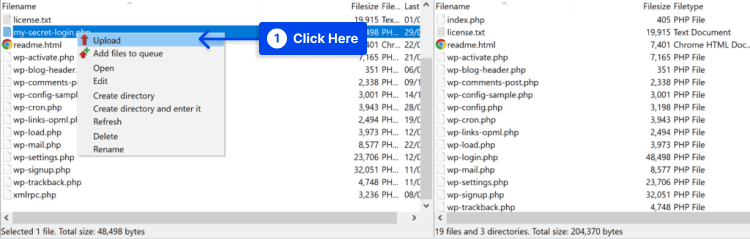
- Cambia i suoi permessi file a 644 o 640 quando il nuovo file di accesso è stato caricato.
Nota : la mancata esecuzione di questo passaggio ti impedirà di accedere alla pagina di accesso in futuro.
- Aggiungi gli hook del filtro Logout e password persa a
functions.php.
Il file wp-login.php viene utilizzato per impostazione predefinita da WordPress per disconnettere gli utenti. Il risultato è che anche se il file che stai utilizzando per accedere al tuo sito Web cambia, WordPress tenterà comunque di disconnetterti dal tuo sito Web utilizzando il file wp-login.php .
Per risolvere questo problema, è necessario utilizzare l'hook del filtro logout_url , che consente di modificare l'URL a cui vengono indirizzati gli utenti quando si disconnettono.
Inoltre, lostpassword_url può essere utilizzato per verificare che l'URL della password persa visualizzato sul modulo di accesso di WordPress sia corretto.
Per implementare questi hook, devi copiare e incollare il seguente codice nel file functions.php del tuo tema:
// Filter & Function to rename the WordPress logout URL add_filter( 'logout_url', 'betterstudio_logout_page', 10, 2 ); function betterstudio_logout_page( $logout_url) { return home_url( '/my-secret-login.php'); // The name of your new login file } // Filter & Function to rename Lost Password URL add_filter( 'lostpassword_url', 'betterstudio_lost_password_page', 10, 2 ); function betterstudio_lost_password_page( $lostpassword_url ) { return home_url( '/my-secret-login.php?action=lostpassword'); // The name of your new login file }Utilizzando questo codice, gli utenti verranno disconnessi correttamente e indirizzati alla nuova pagina di accesso.
Nota : devi modificare my-secret-login nel percorso di accesso che stai utilizzando.
In genere, i temi WordPress contengono un file functions.php situato in alto. Anche se puoi modificare i temi all'interno dell'area di amministrazione di WordPress, devi disabilitare questa funzione per garantire la sicurezza.
Il file functions.php può essere aggiornato offline e quindi aggiornato tramite FTP o un file manager.
Un'alternativa pratica è utilizzare un plug-in di snippet come Code Snippets, che inserisce automaticamente il codice inserito in qualsiasi tema.
- Prova il nuovo URL di accesso.
Se tutti i passaggi sono stati seguiti correttamente, ora dovresti essere in grado di accedere al tuo nuovo URL di accesso. Di conseguenza, dovresti essere reindirizzato al tuo nuovo URL di accesso una volta disconnesso. Prima di procedere al passaggio successivo, si consiglia di testarlo.
- Elimina il vecchio file
wp-logindal tuo sito web.
Dopo aver verificato che il tuo nuovo URL di accesso funzioni correttamente, elimina il file wp-login.php originale dal tuo sito Web tramite FTP o un'applicazione di gestione file.
In questo modo, ti assicurerai che chiunque tenti di accedere al tuo sito Web dal vecchio URL di accesso non possa farlo.
/wp-admin/ e wp-login.php reindirizzano gli utenti all'area di amministrazione di WordPress per accedere. Chiunque tenti di accedere a /wp-admin/ o wp-login.php dovrebbe vedere un messaggio di errore 404.
Potresti essere in grado di utilizzare l'hook del filtro login_url se non stai cercando di nascondere la posizione del tuo URL di accesso a WordPress ma desideri semplicemente cambiarne il nome.
L'hook del filtro login_url modifica il file di accesso a cui gli utenti vengono reindirizzati durante l'accesso e l'URL a cui gli utenti vengono reindirizzati durante l'accesso a /wp-admin/ .
Di conseguenza, se utilizzi l'hook del filtro login_url in combinazione con il file login.php , chiunque acceda a /wp-admin/ verrà reindirizzato automaticamente alla tua nuova pagina di accesso.
Reindirizzando gli utenti al nuovo file di accesso, vanifichi lo scopo di nascondere il file wp-login.php da un punto di vista della sicurezza.
Sebbene esistano diversi modi per risolvere questo problema, il metodo illustrato sopra è più semplice.
URL di accesso a WordPress Domande frequenti
Questa sezione risponderà alle domande più frequenti sull'argomento per aiutarti:
Sebbene WordPress non ti consenta di modificare l'URL di accesso per impostazione predefinita, puoi automatizzare il processo modificando i file, aggiungendo hook, utilizzando .htaccess o utilizzando un plug-in di sicurezza di WordPress.
Sarebbe meglio registrare il tuo nuovo URL di accesso in un posto sicuro quando lo ricevi. Se hai bisogno di ricordare l'URL, puoi recuperarlo facilmente.
Dovrai controllare la directory principale di WordPress per il nuovo nome file o fare riferimento al tuo file .htaccess modificato per il nuovo nome file.
Puoi disattivare temporaneamente il plug-in che hai utilizzato per modificare l'URL di accesso a WP rinominando la directory del plug-in associata.
L'utilizzo di questo metodo ripristinerà l'URL di accesso fino a quando non verrà nuovamente attivato. Puoi anche fare riferimento al tuo database WordPress perché i plugin in genere salvano i nuovi URL di accesso.
Rispetto ad altre misure di sicurezza, come la disabilitazione di XML-RPC , la modifica dell'URL di accesso a WordPress non fornisce la stessa protezione della prevenzione di attacchi e accessi non autorizzati al sito web.
In molti casi, cambiare l'URL di accesso a WordPress è uno sforzo inutile. Tuttavia, fare questo passo in più può rivelarsi utile per gli altri se rallenta gli aspiranti aggressori.
Conclusione
Questo articolo ha spiegato perché è necessario modificare l'URL di accesso di WordPress, quali URL di amministrazione di WordPress è necessario modificare e come modificare la pagina di accesso di WordPress con tre metodi.
È nostro sincero piacere che tu abbia dedicato del tempo a leggere questo articolo. Se hai domande o commenti, lasciali nella sezione commenti.
Le nostre pagine Facebook e Twitter vengono regolarmente aggiornate con nuovi contenuti, quindi ricordati di seguirci per rimanere informato.
